Hisense Group - це китайська компанія (що базується в Циндао, провінція Шаньдун), яка виробляє електронні пристрої та білі товари.
Його присутня на ринку протягом декількох десятиліть, з 1969 року, коли вони почали виробляти радіо. Наразі Hisense має понад 80 000 працівників у 54 відділеннях по всьому світу.
Вони найвідоміші за своїм телевізійним виробництвом і є номер один у Китаї.
Якщо ви є користувачем цих телевізорів, то прочитайте цю статтю до кінця, і ви дізнаєтесь, як підключати телевізор до Wi-Fi без дистанційного керування .

Підключіть телевізор Hisense до Wi-Fi за допомогою USB-миші або клавіатури
Ситуація, коли нам залишається без віддаленого, добре відоме всім нам, і ми дуже добре знаємо, наскільки це може бути незручним. Особливо сьогодні в сучасну епоху телевізори мають велику кількість варіантів, і дистанційне управління має велике значення.
Підключення телевізора до мережі Wi-Fi без віддаленого контролю, безумовно, здається дуже складним, можливо, навіть неможливим. Але не хвилюйтеся - це не так. Ми покажемо вам, як легко з'єднати телевізор Hisense з Wi-Fi без пульта. Натомість ви можете використовувати USB -клавіатуру або мишу.
Підключення миші або клавіатури до телевізора - це дуже простий процес. Більшість телевізорів Hisense не потребують додаткових налаштувань. Все, що вам потрібно зробити, - це підключити бездротову мишу або USB -адаптер клавіатури в USB -порт вашого телевізора Hisense, і це все.
Кроки підключення:
- Увімкніть телевізор за допомогою кнопки живлення. Більшість моделей телевізорів Hisense мають кнопки для вмикання, налаштувань, каналів, а також для керування гучністю.
- Вставте бездротову мишу або адаптер клавіатури в порт USB.
- Використовуйте мишу (або кнопку на телевізорі), щоб вибрати налаштування.
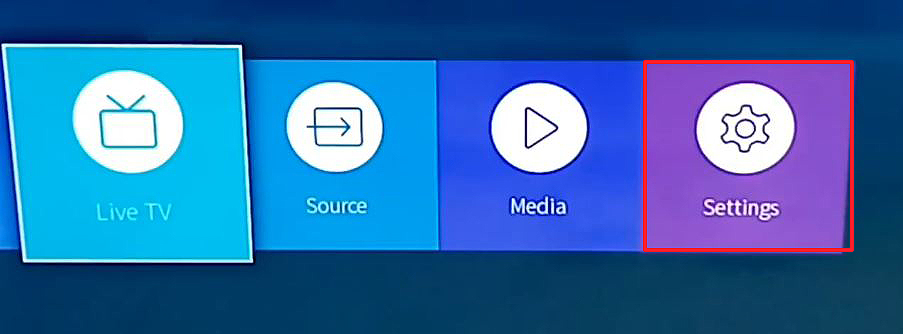
- Потім натисніть на мережу.
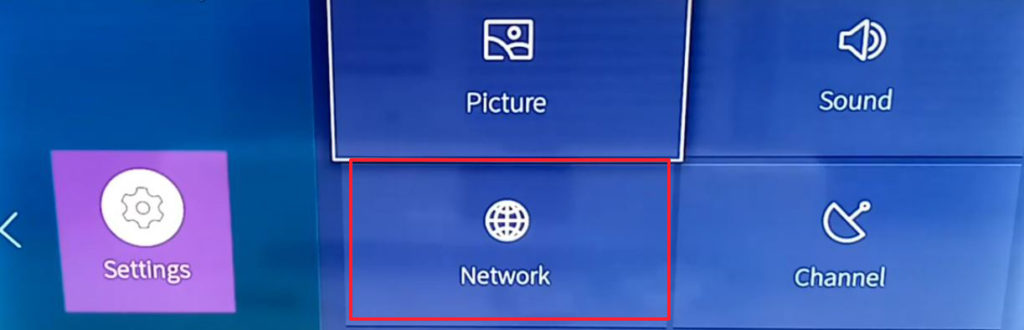
- Виберіть першу опцію - конфігурація мережі.

- Тепер виберіть свою мережу, ту, яку ви хочете підключити телевізор.

- Введіть пароль Wi-Fi, а потім натисніть Connect.

Це весь процес, ваш телевізор повинен бути підключений до Інтернету.
Підключіть телевізор Hisense до Wi-Fi, використовуючи фізичні кнопки (або джойстик) внизу телевізора
Якщо ваш телевізор має джойстик на нижній або фізичній кнопці на бічній панелі, ви можете використовувати ці кнопки або джойстик для доступу до меню та орієнтуватися через налаштування. Отже, як і в попередньому прикладі, перейдіть до налаштувань, відкрити налаштування мережі, а потім виберіть конфігурацію мережі, виберіть свою мережу, введіть пароль та натисніть кнопку Connect. Введення пароля з джойстиком може зайняти більше часу, але це повинно працювати.
Обхід бездротової мережі з тимчасовим дротовим з'єднанням
Для цього вам потрібен телевізор Hisense, який має порт LAN (порт Ethernet). Вам також знадобиться додаток Hisense Remotenow. Ви не можете негайно використовувати додаток Remotenow для управління своїм телевізором Hisense та підключення його до Wi-Fi, оскільки додаток (а точніше ваш телефон) повинен бути в тій же мережі, що і ваш телевізор, щоб використовувати додаток. Отже, ми повинні обійти цю проблему, запустивши кабель Ethernet від вашого маршрутизатора/шлюзу до порту LAN LAN.
- Запустіть кабель Ethernet від порту LAN MOURTER до порту LAN на телевізорі та увімкніть телевізор за допомогою кнопки живлення на стороні/внизу телевізора. Оскільки ви використовуєте провідне з'єднання, ваш телевізор вже підключений до домашньої мережі - вам не потрібно вводити будь -які паролі.
- Візьміть телефон і підключіть його до однієї мережі через Wi-Fi. Встановіть та запустіть додаток Remotenow ( Android / iOS ). Оскільки ваш телефон та телевізор зараз перебувають у одній мережі, ви можете використовувати додаток для орієнтації через налаштування.
- З'єднайте свій додаток Remotenow з телевізором та використовуйте його для орієнтації через налаштування. Виберіть мережу, а потім перейдіть до конфігурації мережі. Оновіть список доступних мереж та шукайте свою мережу. Клацніть на нього за допомогою програми RemoteNow, введіть пароль та натисніть кнопку Connect. Коли ви отримаєте підказку, що ваш телевізор підключений до Wi-Fi, ви можете відключити кабель Ethernet.
- Ваш телевізор запам'ятає назву мережі та пароль і автоматично підключиться до нього наступного разу, коли ви його увімкнуть. Отже, наступного разу вам не потрібно використовувати кабель Ethernet - ви можете просто живити на телевізорі, відкрити додаток Remotenow та використовувати додаток замість пульта дистанційного керування.
Обмануючи ваше телевізор Roku
Ми бачили цю хитрість на YouTube, і він може або не може працювати для вас, якщо у вас є один із телевізорів Hisense з операційною системою Roku. Трюк не тестувався на телевізорах Roku, просто на пристроях Roku.
Для цієї хитрості вам знадобляться два смартфони, і вам доведеться знати SSID та пароль останньої мережі Wi-Fi, до якого був підключений ваш телевізор. Крім того, вам знадобиться телевізор з управлінням мобільними додатками , що ввімкнено (його увімкнено за замовчуванням). Ви будете використовувати один телефон для створення гарячої точки. Інший смартфон буде використовуватися як віддалений (ви встановите на нього додаток Roku).
Рекомендоване читання:
- Android TV Box, підключений до Wi-Fi, але немає Інтернету
- Як підключити розширювач Wi-Fi до Smart TV?
- Sony Bravia TV, підключений до Wi -Fi, але немає Інтернету
Спочатку створіть гарячу точку . Вам потрібно перейменувати телефон, щоб назва гарячої точки відповідала саме назві останньої мережі Wi-Fi, до якого було підключено телевізор. Вам також доведеться встановити пароль для своєї точки доступу, щоб він відповідав паролем останньої відомої мережі Wi-Fi. Після того, як ви створите точку доступу і увімкніть її, увімкніть телевізор (використовуючи фізичні кнопки внизу) і подивіться, чи автоматично він підключається до мережі Wi-Fi. Якщо він не з'єднується, тоді хитрість не працює. Якщо він все -таки підключиться, ви можете перейти до наступного кроку.
Наступним кроком є підключення вашого іншого телефону (той, який ви збираєтеся використовувати як пульт) до точки доступу. Після підключення ви можете запустити додаток Roku на цьому телефоні, а телевізор повинен з’явитися на екрані Discovery. З'єднайте додаток з телевізором, і тепер ви можете використовувати додаток Roku для управління телевізором.
Звідти ви можете спробувати підключити телевізор до домашнього Wi-Fi (Home> Налаштування> Мережа> Налаштування з'єднання). Якщо він підключається до Wi-Fi, ви можете просто вимкнути точку доступу та підключити інший телефон до Wi-Fi.
Висновок
Ми сподіваємось, що ця стаття допомогла вам підключити телевізор Hisense з Wi-Fi без віддаленого. Однак ми радимо вам отримати новий, оскільки використання оригінального пульта дистанційного керування все ще є найкращим і найпростішим варіантом.
